-
-
-
GPU-Beschleunigung für Windows-Multisitzungs-OS
-
-
-
This content has been machine translated dynamically.
Dieser Inhalt ist eine maschinelle Übersetzung, die dynamisch erstellt wurde. (Haftungsausschluss)
Cet article a été traduit automatiquement de manière dynamique. (Clause de non responsabilité)
Este artículo lo ha traducido una máquina de forma dinámica. (Aviso legal)
此内容已经过机器动态翻译。 放弃
このコンテンツは動的に機械翻訳されています。免責事項
이 콘텐츠는 동적으로 기계 번역되었습니다. 책임 부인
Este texto foi traduzido automaticamente. (Aviso legal)
Questo contenuto è stato tradotto dinamicamente con traduzione automatica.(Esclusione di responsabilità))
This article has been machine translated.
Dieser Artikel wurde maschinell übersetzt. (Haftungsausschluss)
Ce article a été traduit automatiquement. (Clause de non responsabilité)
Este artículo ha sido traducido automáticamente. (Aviso legal)
この記事は機械翻訳されています.免責事項
이 기사는 기계 번역되었습니다.책임 부인
Este artigo foi traduzido automaticamente.(Aviso legal)
这篇文章已经过机器翻译.放弃
Questo articolo è stato tradotto automaticamente.(Esclusione di responsabilità))
Translation failed!
GPU-Beschleunigung für Windows-Multisitzungs-OS
Citrix Virtual Apps and Desktops unterstützen grafikintensive Anwendungen, die in Windows-Multisitzungs-OS-Sitzungen ausgeführt und auf dem Grafikprozessor (GPU) des Servers gerendert werden. Beim Verlagern von OpenGL-, DirectX-, Direct3D- und Windows Presentation Foundation-(WPF)-Rendering auf die GPU des Servers kann die CPU des Servers effizienter genutzt werden.
Da Windows Server ein Mehrbenutzer-Betriebssystem ist, kann eine von Citrix Virtual Apps verwendete GPU ohne GPU-Virtualisierung (vGPU) von mehreren Benutzern verwendet werden.
Vorsicht beim Bearbeiten der Registrierung: Eine unsachgemäße Bearbeitung der Registrierung kann schwerwiegende Probleme verursachen und eine Neuinstallation des Betriebssystems erforderlich machen. Citrix übernimmt keine Garantie dafür, dass Probleme, die auf eine unsachgemäße Verwendung des Registrierungs-Editors zurückzuführen sind, behoben werden können. Die Verwendung des Registrierungs-Editors geschieht daher auf eigene Gefahr. Erstellen Sie auf jeden Fall ein Backup der Registrierung, bevor Sie sie bearbeiten.
GPU Sharing
Die GPU-Freigabe ermöglicht die GPU-Hardwarewiedergabe von OpenGL- und DirectX-Anwendungen in Remotedesktopsitzungen. Sie hat die folgenden Merkmale:
- Verwenden auf Bare-Metal- oder virtuellen Maschinen, um die Anwendungsskalierbarkeit und -leistung zu steigern.
- Mehrere gleichzeitige Sitzungen können GPU-Ressourcen gemeinsam verwenden. (Die meisten Benutzer benötigen nicht die Wiedergabeleistung eines dedizierten GPU).
- Erfordert keine besonderen Einstellungen.
Ein GPU kann der virtuellen Windows Server-Maschine gemäß den Anforderungen des Hypervisor- und GPU-Anbieters im Modus GPU-Passthrough oder Virtual GPU (vGPU) zugewiesen werden. Bare-Metal-Bereitstellungen auf physischen Windows Server-Maschinen werden ebenfalls unterstützt.
GPU Sharing hängt nicht von einer bestimmten Grafikkarte ab.
- Wählen Sie für virtuelle Maschinen eine Grafikkarte, die mit dem verwendeten Hypervisor kompatibel ist. Eine Hardwarekompatibilitätsliste für XenServer finden Sie unter Hypervisor Hardware Compatibility List.
- Bei Ausführung auf Bare-Metal sollte eine Grafikkarte vom Betriebssystem aktiviert sein. Wenn mehrere GPUs auf der Hardware installiert sind, deaktivieren Sie mit dem Device Manager alle außer einem.
Die Skalierbarkeit mit GPU Sharing hängt von folgenden Faktoren ab:
- Ausgeführte Anwendungen
- Verbrauchter Videospeicher
- Verarbeitungsleistung der Grafikkarte
Einige Anwendungen handhaben fehlenden Videospeicher besser als andere. Wenn die Hardware überlastet wird, kann der Grafikkartentreiber instabil werden oder abstürzen. Schränken Sie die Anzahl der gleichzeitigen Benutzer ein, um diese Probleme zu vermeiden.
- Zugriff auf einen leistungsfähigen Videoencoder für NVIDIA-GPUs und Intel Iris Pro-Grafikprozessoren. Dieses Feature wird über eine (standardmäßig aktivierte) Richtlinie gesteuert und ermöglicht die Verwendung der Hardwarecodierung für die H.264-Codierung (falls verfügbar). Ist entsprechende Hardware nicht verfügbar, wird die CPU-basierte Codierung mit dem Software-Videocodec verwendet. Weitere Informationen finden Sie unter Einstellungen der Richtlinie “Grafiken”.
Um zu bestätigen, dass die GPU-Beschleunigung stattfindet, kann die Grafikstatusanzeige verwendet werden:
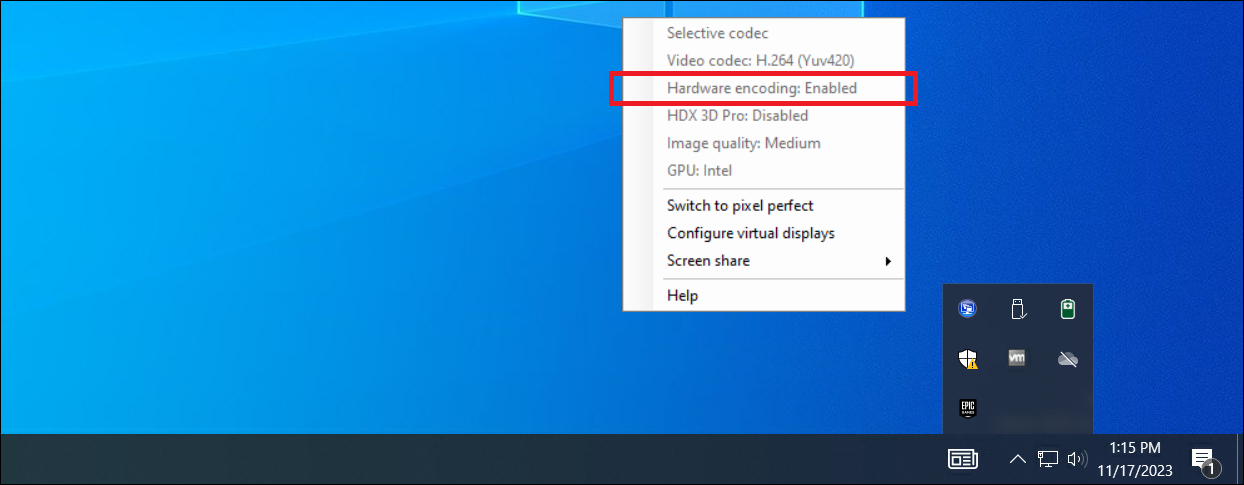
Wiedergabe von DirectX, Direct3D und WPF
Die Wiedergabe von DirectX, Direct3D und WPF steht nur auf Servern zur Verfügung, die einen Grafikprozessor haben, der eine Anzeigetreiberschnittstelle (DDI) der Version 9ex, 10 oder 11 unterstützt.
- Unter Windows Server 2016 und später verwenden Remotedesktopdienste-Sitzungen auf dem RD-Sitzungshostserver als Standardadapter den Microsoft Basic Render-Treiber. Um die GPU in RDS-Sitzungen unter Windows Server 2016 und später zu verwenden, aktivieren Sie die Einstellung Use the hardware default graphics adapter for all Remote Desktop Services sessions in der Gruppenrichtlinie Lokale Computerrichtlinie > Computerkonfiguration > Administrative Vorlagen > Windows-Komponenten > Remotedesktopdienste > Remotedesktop-Sitzungshost > Remotesitzungsumgebung.
- Um WPF-Anwendungen mithilfe der Server-GPU zu rendern, erstellen Sie die Einstellungen in der Registrierung des Servers, der die Sitzungen mit Windows-Multisitzungs-OS ausführt. Weitere Informationen zur Registrierungseinstellung finden Sie unter Rendering mit Windows Presentation Foundation (WPF) in der Liste der über die Registrierung verwalteten Features.
GPU-Beschleunigung für CUDA- oder OpenCL-Anwendungen
Die GPU-Beschleunigung von CUDA- und OpenCL-Anwendungen, die in einer Benutzersitzung ausgeführt werden, ist standardmäßig deaktiviert.
Aktivieren Sie die Registrierungseinstellungen, um die verfügbaren CUDA-Beschleunigungsfeatures zu verwenden. Weitere Informationen finden Sie unter GPU-Beschleunigung für CUDA- oder OpenCL-Anwendungen in der Liste der über die Registrierung verwalteten Features.
Teilen
Teilen
This Preview product documentation is Citrix Confidential.
You agree to hold this documentation confidential pursuant to the terms of your Citrix Beta/Tech Preview Agreement.
The development, release and timing of any features or functionality described in the Preview documentation remains at our sole discretion and are subject to change without notice or consultation.
The documentation is for informational purposes only and is not a commitment, promise or legal obligation to deliver any material, code or functionality and should not be relied upon in making Citrix product purchase decisions.
If you do not agree, select I DO NOT AGREE to exit.